局域网禁止登陆网页版和PC版微信的方法。
很多人都用过网页版的微信,但是其实网页版的微信很容易导致企业内部资料泄露,所以很多公司都是禁用网页版的微信的,下面讲讲局域网如何禁止登陆网页版的微信。
一、通过路由器禁用。
1. 第一步,打开电脑任意浏览器,输入浏览器的管理地址并进入,如图所示路由器的管理地址为192.168.1.1,如果不知道路由器地址的一般可以在路由器的底部查看。

2. 第二步,进入如图所示的路由器管理界面后,根据步骤登陆路由器的账号,一般账号和密码也在路由器底部,然后点击“确认”登陆路由器的账号。
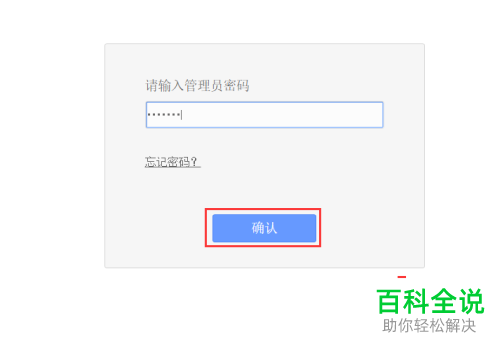
3. 第三步,登陆上后会出现如图所示的界面,我们在网页中找到“上网控制规则管理”并点击进入,进入该页面后勾选“开启上网控制”,并选择“凡是符合已生效上网控制规则的数据包,禁止通过本设备”,然后点击保存。接下来找到页面下方的“快速设置”并点击打开。

4. 第四步,点击“快速设置”后出现如图所示的界面,我们在“模式”后选择“IP地址”,在“主机名”后随意输入一个名字,在“局域网IP地址”后面输入需要禁止登陆网页版微信的主机的IP地址范围,最后点击“下一步”。

5. 第五步,点击下一步后出现如图所示的界面,我们在“模式”后选择“网站域名”,在“目标描述后”输入你的目的,比如这里我们输入“禁用微信网页版”,在“网站域名”后填写网页版微信的域名。最后点击“下一步”。

6. 第六步,点击下一步后出现如图所示的界面,我们在“日程描述”后填写需要禁止的时间段,比如这里我们写的是“上班时间段”,下面的具体时间就根据公司具体的上班时间来进行勾选和填写。完成上述步骤后,点击“下一步”。

7. 第七步,点击下一步后出现如图所示的界面,我们在“规则描述”后填写你需要填写的东西,比如我们这里写的是“禁止网页版微信登录”,其他的都不需要改动,最后点击“结束”就可以了。

8. 完成上述步骤后,就不能在公司局域网内登录网页版的微信了。但是现在微信出了PC版,为了保证公司信息的安全,我们需要将PC版的微信登录也禁止了,具体操作如下: 第一步:在键盘上按win+r,出现如图所示的运行窗口,我们在“打开”后输入“gpedit.msc”,然后点“确定”。
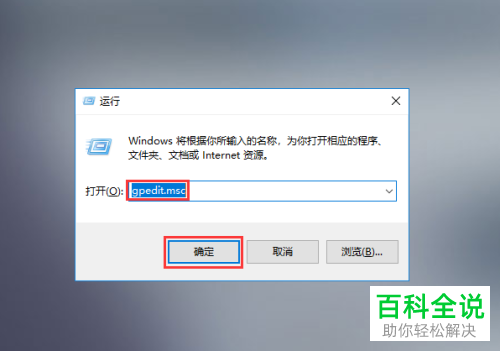
9. 第二步:点击确定后出现如图所示的“本地组策略编辑器”界面,在窗口左侧先点击“用户配置”,然后点击“用户配置”下的“管理模板”,最后点击“管理模板”下的“系统”。
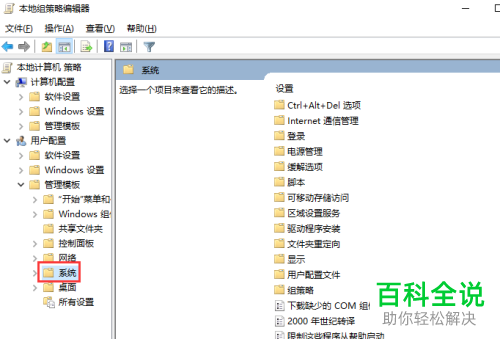
10. 第三步,点击系统后出现如图所示的界面,在窗口的右侧找到“不运行指定的Windows应用程序”并双击打开。

11. 第四步,双击打开“不运行指定的Windows应用程序”后出现如图所示的界面,我们找到左侧的“已启用”并将其勾选上,然后点击下面的“显示”,会出现右侧的“显示内容”窗口。

12. 第五步,在电脑桌面右击微信软件选择属性单击打开。
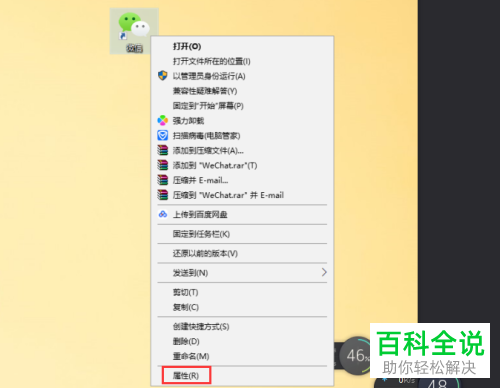
13. 第六步,点击属性后出现如图所示的“微信属性”窗口,我们找到“目标”,然后把后面的微信名称复制(不需要全部复制,只需要复制最后一个/后的名称即可)。
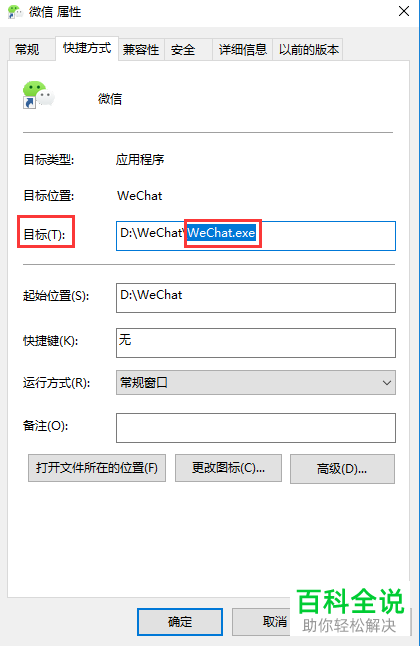
14.第七步,返回第四步的“显示内容”窗口 ,将我们刚复制的内容粘贴到该窗口的“值”下面,然后点击“确定”。这样就完成了禁止登陆PC版微信的设置了。
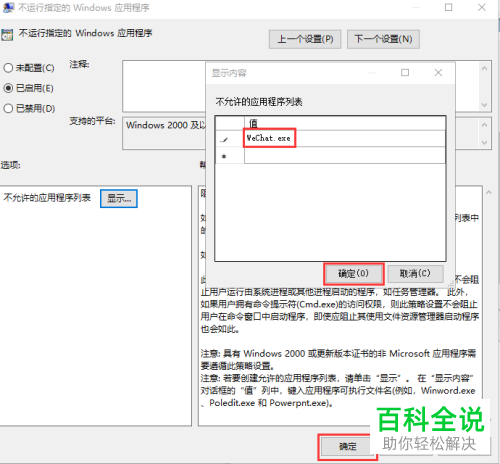
二、通过电脑文件防泄密系统来禁用。
1. 第一步,打开百度,搜索“大势至电脑文件防泄密系统”进入大势至官网并下载解压,解压后打开文件存放的文件夹,找到如图所示红色框内的文件并双击,双击打开后出现如红色剪头所示的对话框进行安装该软件。

2. 第二步, 安装好软件后,键盘按Alt+F2出现如图所示的登录界面,根据窗口中提示的默认登录名和密码登录。
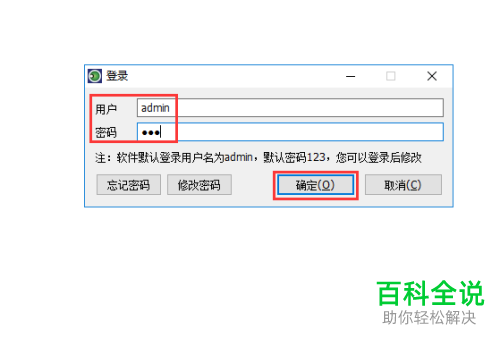
3. 第三步,登录上后会出现如图所示的界面,我们在页面中找到“网络行为控制”下的“禁止打开的网页”,然后点击图示红色框内的+/-按钮。
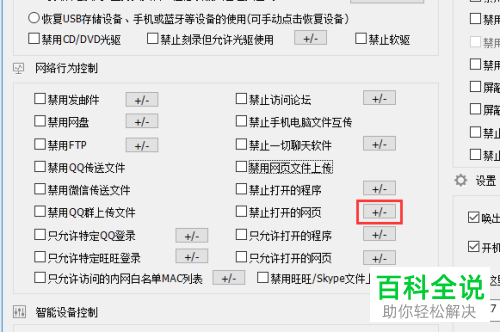
4. 第四步,点击+/-按钮后出现如图所示的界面,在“请输入网站名称(比如“大势至”)后面输入“微信版网页”,然后点击后面的“添加”。最后点击右下角的“保存”。然后回到上一步的页面,找到“禁止打开的网页”并勾选上。完成以上步骤后,再打开网页版微信系统就会自动关闭浏览器。

5. 第五步,和第三步相同,点击点击+/-按钮后出现如图所示的“规则”窗口,点击下方的“添加”。
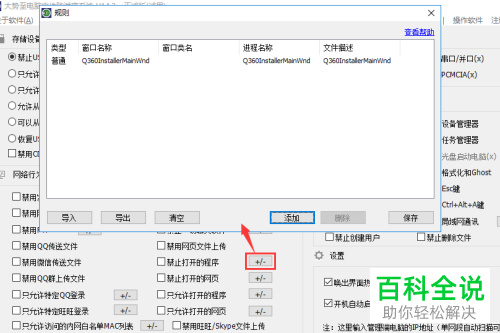
6. 第六步,点击“添加”后,出现如图所示的界面,点击右侧放大镜将其拖到左侧的微信软件上使其自动识别软件的信息,待全部识别好后,点击“确定”,然后点击“保存”。
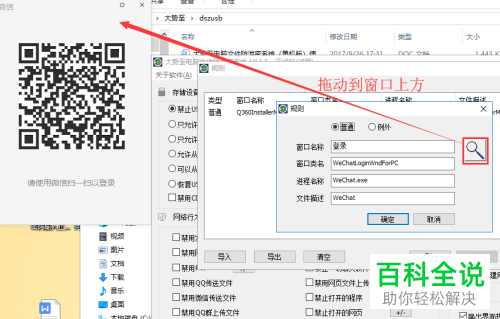
7. 第七步,在第三步的页面中,将如图所示红色框内的“禁止打开的程序”勾选上。这样PC端的微信也不能打开登录了。
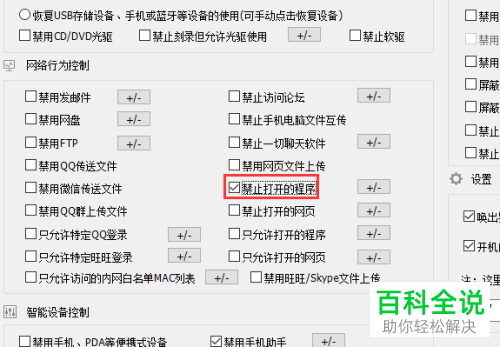
8. 最后,完成上述设置后,在大势至首页的右下角点击“后台运行”即可。

以上就是局域网内禁止登录网页版微信和PC端微信的方法了。
